دليل مستخدم Apple Vision Pro
- مرحبًا
-
- تغيير إعدادات الإشعارات وأصوات الجهاز
- تعيين التاريخ والوقت واللغة والمنطقة
- تغيير اسم جهازك
- تغيير مظهر النص والنوافذ
- عرض الأشخاص من حولك أثناء الانغمار
- عرض لوحة مفاتيح ماجيك أثناء الانغمار
- استخدام Apple Vision Pro على متن طائرة أو قطار
- تحديث التطبيقات في الخلفية
- تعيين قيود المحتوى في مدة استخدام الجهاز
- السماح للآخرين باستخدام Apple Vision Pro
-
- الكتب
- التقويم
- الالتقاط
- الساعة
- Encounter Dinosaurs
- ⤒
- الخرائط
- الانتباه الذهني
-
- تشغيل الموسيقى
- التحكم في إعادة التشغيل
-
- الاشتراك في Apple Music
- الاستماع إلى موسيقى Lossless
- الاستماع إلى موسيقى Dolby Atmos
- غنِّ مع Apple Music
- العثور على موسيقى جديدة
- إضافة موسيقى والاستماع إليها دون الاتصال بالإنترنت
- الحصول على توصيات ذات طابع شخصي
- الاستماع إلى الراديو
- البحث عن الموسيقى
- إنشاء قوائم تشغيل والتعاون عليها
- استخدام Siri لتشغيل الموسيقى
- تغيير صوت الموسيقى
- الأخبار
- الأرقام
- Pages
- البودكاست
- التذكيرات
- Shazam
- الاختصارات
- الأسهم
- التلميحات
- مذكرات الصوت
-
- بدء استخدام ميزات تسهيلات الاستخدام
- تشغيل الميزات باستخدام اختصار تسهيلات الاستخدام
- تغيير ميزات تسهيلات الاستخدام في Siri
- استخدام الاختصارات الصوتية
- استخدام الوصول الموجه
- حقوق النشر
إضافة صور وفيديوهات وملفات وروابط إلى لوحة المساحة الحرة على Apple Vision Pro
في تطبيق المساحة الحرة، يمكنك إضافة صور أو فيديوهات وروابط وأنواع مختلفة من الملفات، ومنها على سبيل المثال، عرض Keynote تقديمي أو ملف PDF. يمكنك أيضًا مسح مستند ورقي ضوئيًا بسهولة باستخدام iPhone لإضافته إلى لوحتك على Apple Vision Pro.
إضافة صورة أو فيديو
تلميح: يمكنك أيضًا نسخ صورة أو فيديو من تطبيق آخر إلى لوحتك على تطبيق المساحة الحرة.
انتقل إلى تطبيق المساحة الحرة

افتح لوحة، اضغط على

تنسيق صورة أو فيديو
انتقل إلى تطبيق المساحة الحرة

افتح لوحة، ثم اضغط على صورة أو فيديو.
قم بأي مما يلي:
اقتصاص الصورة أو تغطيتها بشكل: اضغط على

معاينة الصورة أو الفيديو: اضغط على

إضافة وصف وقفل والمزيد: اضغط على

استبدال الصورة أو الفيديو: حدد الصورة أو الفيديو، اضغط على


إضافة مستند المسح الضوئي أو رابط أو ملف
انتقل إلى تطبيق المساحة الحرة

افتح لوحة، اضغط على

ملاحظة: يمكنك إدراج الملفات المحفوظة على Apple Vision Pro أو في iCloud Drive. بالنسبة إلى معظم أنواع الملفات، يُنشئ تطبيق المساحة الحرة نسخة من الملف المدرج. عند إضافة رابط إلى عرض Keynote تقديمي تعاوني أو جدول بيانات Numbers أو مستند Pages، يمكن للمشاركين في لوحة المساحة الحرة الضغط على الرابط للانتقال إلى الملف المشترك في iCloud. (إذا كنت تريد أن يتمكن الآخرون من التعاون في الملف، يجب عليك حفظه في iCloud).
إضافة عنصر ثلاثي الأبعاد
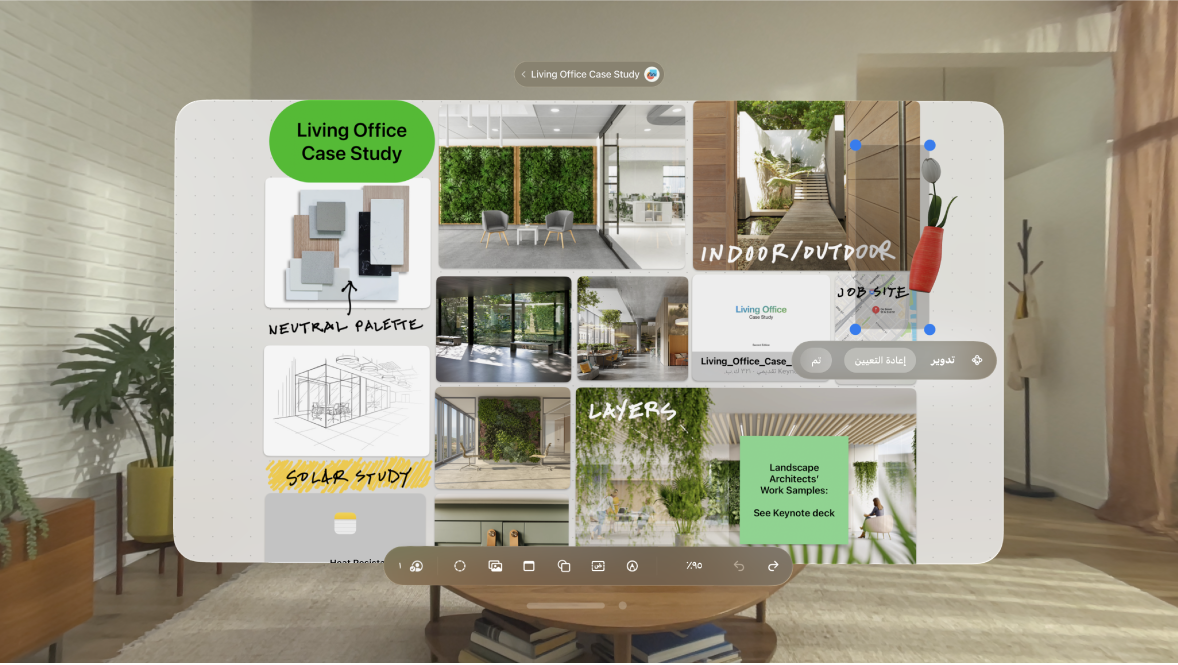
العناصر ثلاثية الأبعاد عبارة عن نماذج ثلاثية الأبعاد تحاكي الإضاءة الطبيعية والتظليل وموثرات الزخرفة. في اللوحة، يمكنك إضافة عناصر ثلاثية الأبعاد تم إنشاؤها باستخدام برنامج ثلاثي الأبعاد أو المسح الضوئي ثلاثي الأبعاد وتكون بتنسيق USDA أو USDC أو USDZ، وعرض العنصر من جميع الجوانب.
انتقل إلى تطبيق المساحة الحرة

افتح لوحة، اضغط على

انتقل إلى العنصر الذي تريد إضافته، ثم اضغط عليه.
استخدم عناصر التحكم أسفل العنصر ثلاثي الأبعاد لتدويره أو عرضه أو تغيير حجمه على لوحتك. على سبيل المثال، اضغط على
